
इस तथ्य का लाभ उठाते हुए कि कुछ दिनों पहले मैंने उबंटू को 9.04 बीटा में स्थापित किया था, मैंने प्रक्रिया के कुछ स्क्रीनशॉट को प्रश्न में लिया, क्योंकि यह अंतिम संस्करण के संबंध में बहुत अधिक नहीं बदलेगा, इसलिए यह उपलब्ध होने पर मान्य होगा।
जो लोग बीटा को स्थापित करना चाहते हैं उनके लिए यह कहना एक दायित्व है इसकी स्थापना उचित नहीं है उत्पादन परिवेशों में, हालांकि मैं इसका परीक्षण कर रहा हूं और इन दिनों इसने त्रुटियों को प्रस्तुत नहीं किया है, लेकिन यह स्पष्ट करने योग्य है कि यह एक बीटा है, अंतिम संस्करण नहीं है, और इसमें अभी भी कीड़े को सही करने के लिए हो सकता है, वैसे भी यदि आप चिंतित हैं, जैसे मुझे, आप यहाँ से Ubuntu 9.04 का बीटा संस्करण डाउनलोड कर सकते हैं »Jaunty Jackalope»
तकनीकी डाटा
हार्ड डिस्क: WD 120Gb। IDE, EXT4 सिस्टम विभाजन, 15 Gb। रूट डायरेक्टरी के लिए (/) शेष उपयोगकर्ता विभाजन (/ होम) और स्वैप विभाजन (/ स्वैप) 2Gb के लिए।
प्रोसेसर: AMD Athlon 64 × 2 4200+
मोथबोर्ड: असूस आसुस M2N-MX चिपसेट NVIDIA GeForce 6100 / NVIDIA nForce 430 MCP
स्थापना
हम लाइव-सीडी डालते हैं और बायोस सेटअप को कॉन्फ़िगर करते हैं ताकि पीसी सीडी-रोम से शुरू हो, पहली चीज जो हम देखेंगे।
हम स्पेनिश चुनते हैं
जो विकल्प हमें रूचि देते हैं वे पहले दो हैं, «अपने कंप्यूटर को बदले बिना उबंटू का परीक्षण करें»लाइव-सीडी शुरू करेगा और हम वितरण के परीक्षण के अलावा, इसे स्थापित कर सकते हैं और«Ubuntu स्थापित करें»स्थापना स्वयं शुरू करेगा।
मैं हमेशा पहले वाले को चुनता हूं क्योंकि यह स्थापित होने के बाद मैं वितरण का उपयोग कर सकता हूं।
जब मैं सीडी को लोड करना समाप्त करूंगा तो हम इस स्क्रीन को देखेंगे
डेस्कटॉप आइकन पर डबल क्लिक करें इंस्टॉल…
हमने अपना क्षेत्र चुना, ब्यूनस आयर्स को मानचित्र पर थोड़ा अधिक देखा गया है
इंस्टॉलेशन विज़ार्ड पहले से ही संवाद बॉक्स में हमारे लिए सबसे सुविधाजनक कीबोर्ड लेआउट का सुझाव देता है, हम इसका परीक्षण कर सकते हैं और यदि यह आदर्श नहीं है, तो हम इसे बदल सकते हैं।
अगले चरण में हम डिस्क के विभाजन में पहुंचेंगे
मैंने फ़ाइल सिस्टम (/) के लिए एक विभाजन और उपयोगकर्ता (/ घर) के लिए एक विभाजन बनाने में सक्षम होने के लिए विभाजन को निर्दिष्ट करने का विकल्प चुना, जैसा कि छवि में देखा गया है, मेरे पास पहले से ही एक हार्ड ड्राइव पर ओएस है। (sda) और Ubuntu 9.04 दूसरी 120GB डिस्क पर स्थापित होगी। (एसडीबी)
"फ्री स्पेस" पर डबल क्लिक करें और हमने विभाजन को परिभाषित करना शुरू कर दिया, हालांकि मुझे लगता है कि मैं हाथ से निकल गया और यह कम हो सकता है, रूट विभाजन के लिए 15 जीबी, बाकी डिस्क / घर के लिए, एक्स 4 सिस्टम, स्वैप विभाजन मेरे पास पहले एल्बम पर है, इसलिए मैं इसका उपयोग करूंगा।
अगला चरण, अपना नाम, उपयोगकर्ता नाम, पासवर्ड, टीम का नाम दर्ज करें, और स्वचालित रूप से दर्ज करने का विकल्प चुनें या प्रवेश के लिए पासवर्ड का अनुरोध करें।
किसी अन्य इंस्टॉलेशन से कॉन्फ़िगरेशन माइग्रेट करने का विकल्प, मेरे मामले में यह मुझे गैम, फ़ायरफ़ॉक्स और इवोल्यूशन से कॉन्फ़िगरेशन आयात करने की संभावना देता है, इसने मेरे लिए कभी काम नहीं किया, अगर कोई जानता है कि यह काम कैसे करना है, तो आप मुझे बताएंगे तो मैं सराहना करूंगा
हम लगभग समाप्त हो गए हैं, जो इस प्रकार का एक सारांश है कि स्थापना क्या होगी, सब कुछ की समीक्षा करने का अंतिम अवसर।
हमें केवल क्लिक करना है स्थापित करें और प्रक्रिया शुरू हो जाएगी।
कुछ मिनटों के बाद स्थापना समाप्त हो जाएगी और हम उबंटू 9.04 का उपयोग शुरू करने के लिए सिस्टम को पुनरारंभ कर सकते हैं या यदि हम चाहते हैं कि हम लाइव-सीडी का उपयोग करना जारी रख सकते हैं।
यदि आपको यह मिल गया है तो आपने उबंटू 9.04 को सफलतापूर्वक स्थापित कर लिया है, आपको बस पुनः आरंभ और आनंद लेना है! 🙂



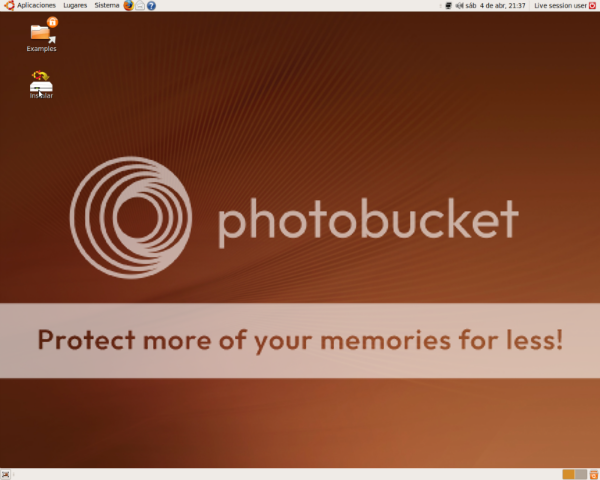
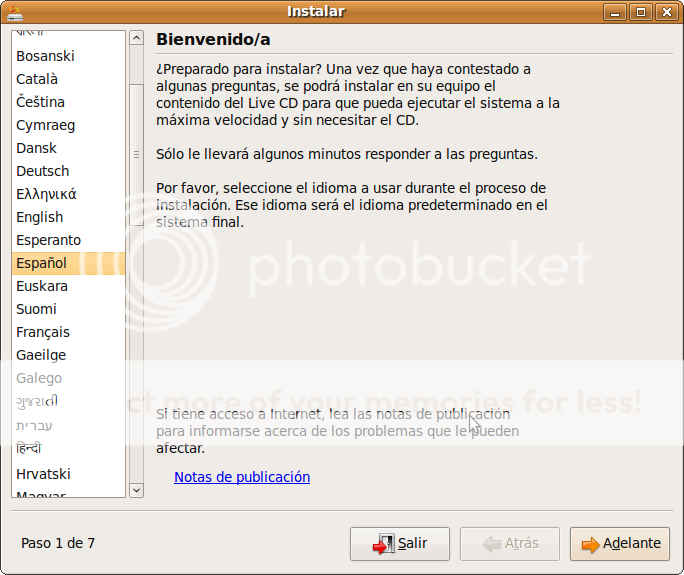
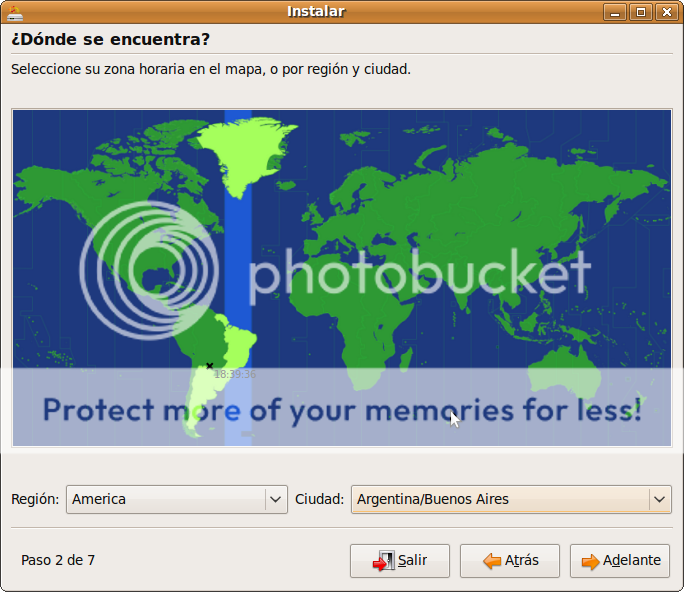




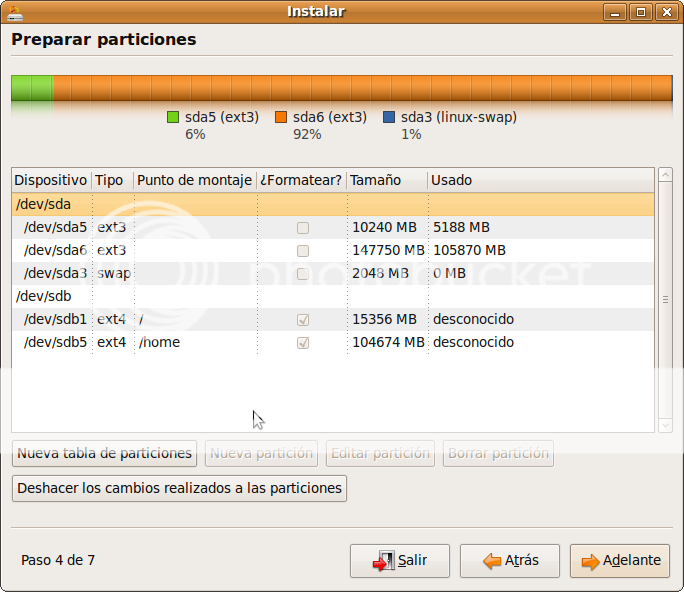




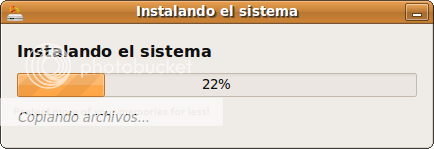

नमस्ते, मैं लाइव सीडी से kubuntu 9.04 का उपयोग करने की कितनी कोशिश करता हूं और मैं डेस्कटॉप पर नहीं पहुंच सकता। वह माउस पॉइंटर के साथ काली स्क्रीन पर फंस जाता है और कुछ नहीं। मेरी मशीन में एक एकीकृत GeForce 6100, 19 Sync सैमसंग SyncMaster 740nw एलसीडी मॉनिटर, 1,5 गीगा RAM, SATA 160 गिग्स डिस्क के साथ ECS कुलीन वर्ग मदरबोर्ड है। खैर, मुझे नहीं पता कि अब क्या करना है। मैंने सुरक्षित ग्राफिक मोड के साथ प्रयास किया और कम से कम यह मुझे स्क्रीन दिखाता है जहां कोई व्यक्ति थोड़ा बेहतर दर्ज कर सकता है, लेकिन मैं अभी भी डेस्कटॉप पर नहीं पहुंचता हूं। मैंने वहां पढ़ा कि वैकल्पिक की कोशिश करना शायद मेरे लिए बेहतर होगा, लेकिन मुझे अविश्वास है क्योंकि वास्तव में मुझे नहीं पता कि मुझे पहले वीडियो ड्राइवर लोड करना होगा या ऐसा कुछ और शायद मैं कोशिश करूं और यह काम न करे मेरे लिए। इसके अलावा मैं यह नहीं पता लगा सकता कि स्थापना से पहले ड्राइवरों को बोर्ड से कैसे लोड किया जाए। मैं उन्हें कहाँ से प्राप्त कर सकता हूँ?
मैं आपको जवाब दूंगा। पहले से ही बहुत-बहुत धन्यवाद। रामिरो।
@ पाब्लो मुझे याद नहीं है कि पिछली बार मैंने वैकल्पिक के साथ एक इंस्टॉलेशन किया था, लेकिन मुझे लगता है कि आपको इंस्टॉल करने के लिए मदरबोर्ड ड्राइवर को लोड करने की आवश्यकता नहीं है, वैकल्पिक संस्करण के साथ इंस्टॉलेशन LIVE CD के समान है, लेकिन जाहिर है स्थापित करने से पहले सिस्टम का परीक्षण करने का कोई विकल्प नहीं है, अन्यथा मुझे लगभग यकीन है कि इसे चलाने के लिए आपको मदरबोर्ड ड्राइवर की आवश्यकता नहीं होगी, मेरे पास वीडियो कार्ड का वह मॉडल केवल एक और माँ का है और मुझे जयंती से कोई समस्या नहीं है, इसलिए यदि आप मुझे लगता है कि वैकल्पिक सीडी ठीक हो जाएगी।
सादर